Foto-Show: So erstellen Sie in Outlook 2003/2010 eine Signatur
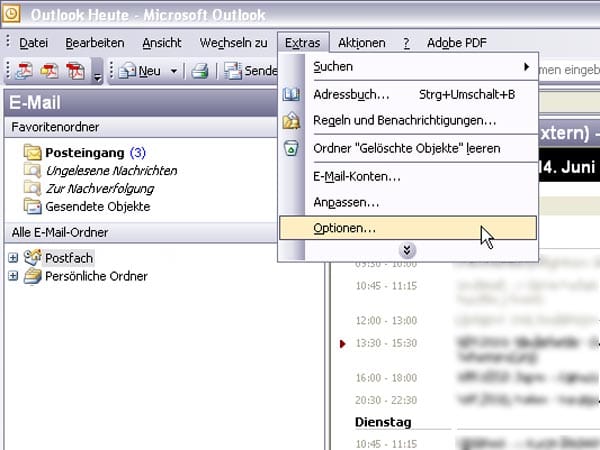
Um in Outlook 2003 eine Signatur zu erstellen, wählen Sie im Menü Extras unter Optionen ...
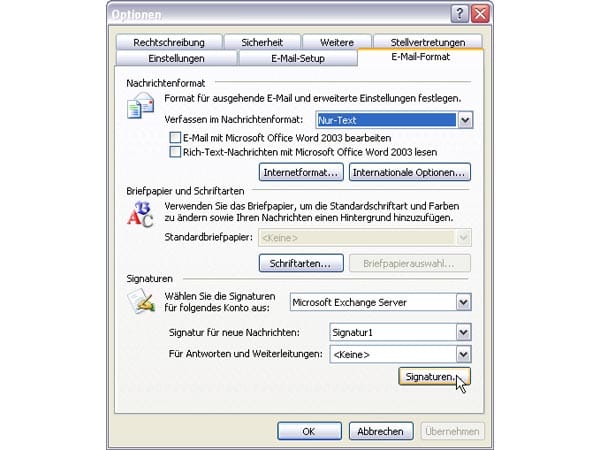
... die Registerkarte E-Mail-Format. Im Bereich Signaturen klicken Sie auf Signaturen. Unter Nachrichtenformat stellen Sie ein, bei welchen Mailarten die Signatur zum Einsatz kommen soll. Ist Nur-Text ausgewählt, sind keine weiter gehenden Formatierungen in der Signatur möglich. Wer eine bunte Signatur in ausgefallener Schriftart einsetzen möchte, muss HTML wählen.
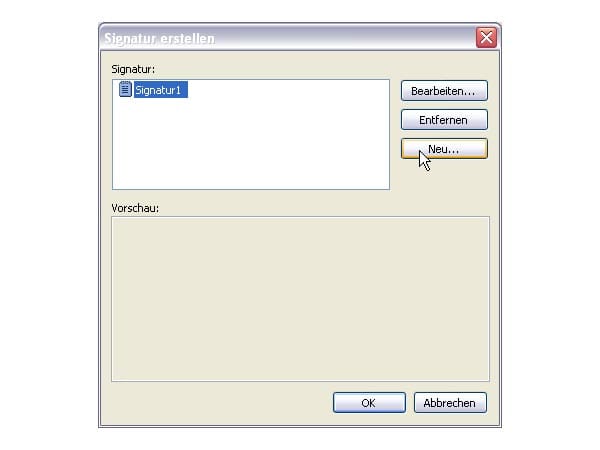
Sie können eine neue Signatur erstellen oder eine bestehende bearbeiten.
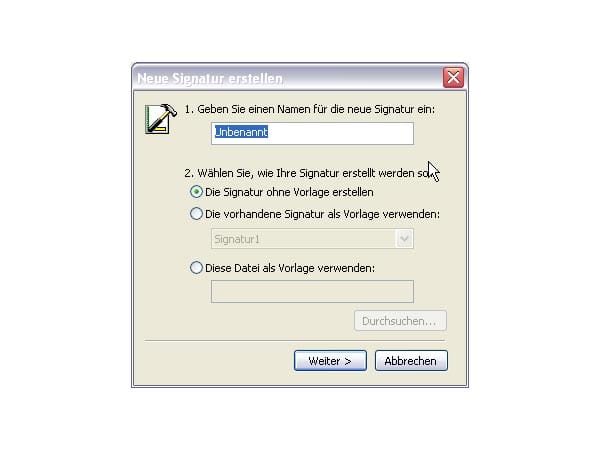
Wenn Sie Die Signatur ohne Vorlage erstellen wählen, ...
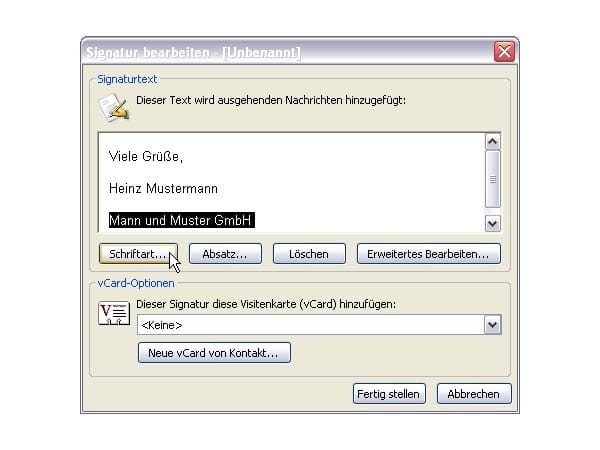
... können Sie im Textfeld die gewünschten Kontaktdaten eintragen. Für HTML-Mails lassen sich ...
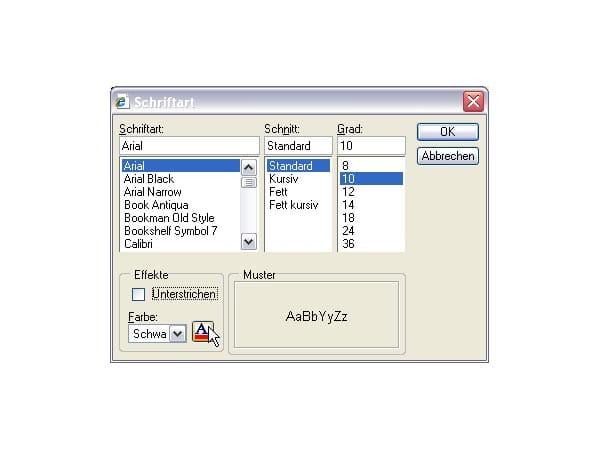
... Schriftart, -größe und -farbe nach Belieben festlegen.
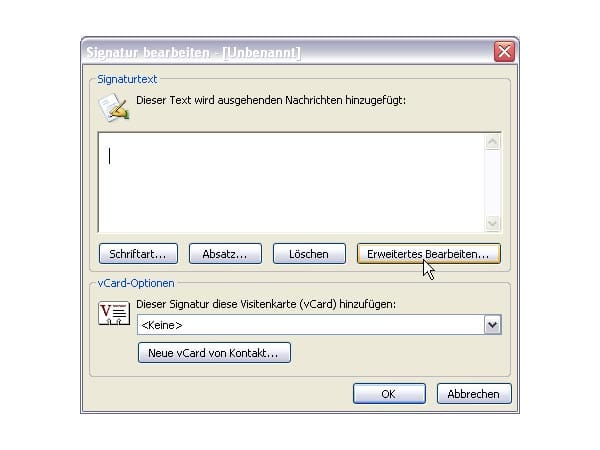
Wer ein noch mehr Gestaltungsmöglichkeiten benötigt, klickt auf Erweitertes Bearbeiten.
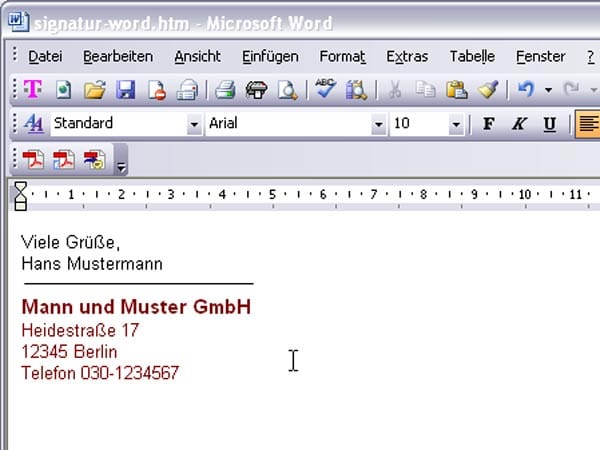
Dann öffnet sich ein Editor, in dem Sie die Signatur nach Belieben formatieren ...
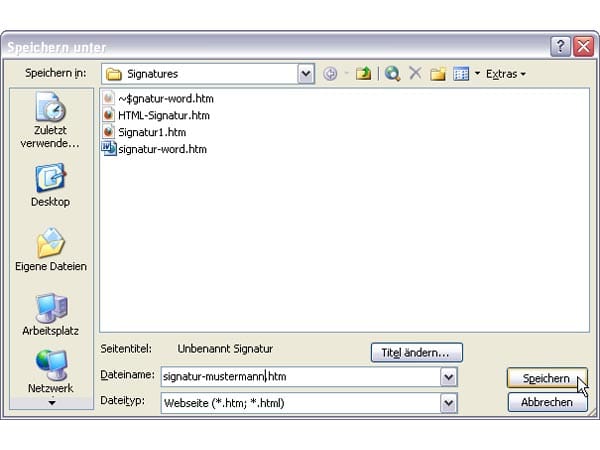
... und als HTM-Datei abspeichern können. Ihr Vorteil: Die Signatur-Datei können Sie in andere Mail-Programme einbinden, beispielsweise in Outlook 2010.
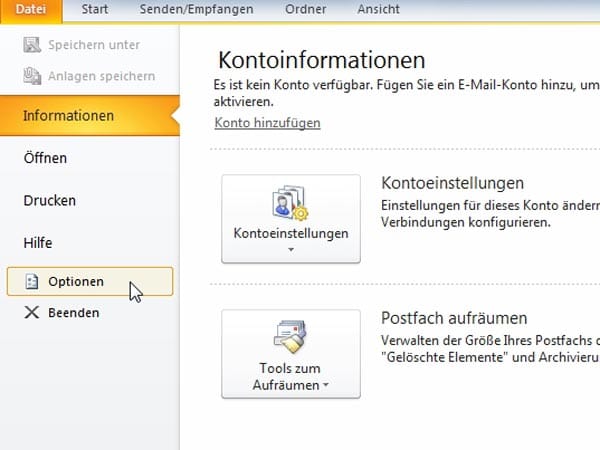
Um in Outlook 2010 Signaturen zu erstellen, klicken Sie im Menü Datei auf Optionen ...
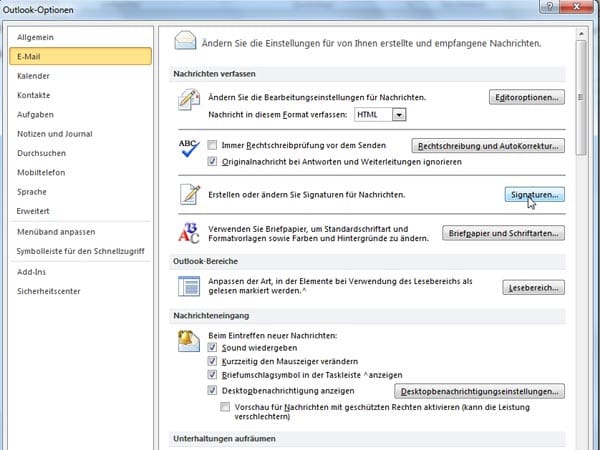
... und wählen unter E-Mail die Option Erstellen oder ändern Sie Signaturen für Nachrichten.
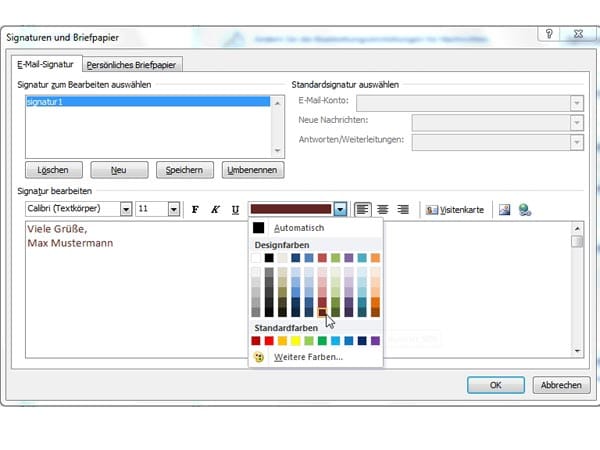
Sie haben die gebräuchlichen Formatierungswerkzeuge für die Schriftgestaltung zur Hand. Es können sogar Grafiken eingefügt werden.












